В. В. Воронин информационное обеспечение систем управления
| Вид материала | Документы |
- Контрольная работа по дисциплине "Управление персоналом" Тема: "Информационное обеспечение, 262.15kb.
- Лекция: Информационное обеспечение ис: Информационное обеспечение ис. Внемашинное информационное, 314.22kb.
- Примерная рабочая программа по дисциплине теория массового обслуживания для подготовки, 54.46kb.
- Методические указания к лабораторным работам для студентов специальности 210100 "Автоматика, 536.56kb.
- Санкт – Петербург, 721.71kb.
- Рабочая программа дисциплины Информационное обеспечение систем управления (Наименование, 193.05kb.
- А. М. Горького Л. Н. Мазур информационное обеспечение управления основные тенденции, 2938.14kb.
- Учебно-методический комплекс по дисциплине Информационное обеспечение абис для студентов, 387.18kb.
- Управление экономикой и создание экономических информационных систем Изучив данную, 148.93kb.
- Программа междисциплинарного вступительного экзамена в магистратуру факультета автоматики, 52.79kb.
7.1. Структура команд базового языка и настройка операционной среды
Базовый язык VFP насчитывает более 500 команд и функций. В данном подразделе рассматриваются только форматы команд для работы с записями DBF-файлов и команд установок операционной среды. Формат команд работы с записями в общем случае имеет вид:
НАЗВАНИЕ [<границы>] [<список выражений>]
[For <условие>] [While <условие>].
Где название – имя команды; <границы> границы действия команды, которые могут иметь одно из следующих значений:
All – все записи DBF-файла;
Rest – все записи, начиная с текущей до DBF-файла;
Next
Record
For <условие> выполнение команды только для записей, отвечающих заданному <условию>;
While <условие> выполнение команды только до тех пор, пока не перестанет выполнятся заданное <условие>.
Условия For и While могут присутствовать в команде одновременно, при этом условие While имеет высший приоритет. Приведем пример команды
LIST REST FIELDS pol1, pol2 FOR pol1>200,
которая выводит на текущее устройство вывода значения двух указанных полей в текущем DBF-файле от текущей в нем записи и до конца файла, удовлетворяющих заданному условию на значения первого поля.
Порядок следования элементов команды (за исключением <НАЗВАНИЯ>, которое всегда стоит на первом месте), произвольный. По умолчанию, если отсутствуют <границы> или <условия>, сферой действия команды является либо текущая запись, либо весь DBF-файл.
For <условие> распространяется на все записи DBF-файла или на записи пределах указанных <границ>, а While <условие> означает выполнение команды только до тех пор, пока условие истинно. При встрече первой записи, в которой условие не выполняется, работа команды прекращается, хотя возможно, что нижняя граница не достигнута и далее могут находиться записи с нужными свойствами.
Кроме рассмотренного формата, есть большая группа команд установок среды (их более 100), имеющих другую структуру, а именно:
SET <параметр команды> ТО <значение параметра>,
SET < параметр команды> OFF/ON.
Такие команды, как правило, не влекут каких-то немедленных действий, а определят условие работы других команд, т.е. устанавливают операционную среду VFP. Параметр может быть задан некоторым <значением> или являться логической переменной со значениями ON/OFF.
Настройка среды VFP. При запуске VFP автоматически устанавливается рабочая среда, т.е. определяются местоположение системных файлов; внешний вид, расположение и размеры системных окон; шрифты; цветовая гамма и др. При этом используются системные файлы FoxPro.ini и Config.fpw. Файл Config.fpw считывается из каталога, в котором расположен VPF.exe. Его можно вызвать из другого места, но для этого в файл autoexec.bat нужно сделать соответствующую установку, например:
SET FoxProWGFG=c:\mydir\config.fpw.
Файл Config.fpw – это обычный текстовый файл, в котором каждая строка определяет параметр конфигурации в формате «Параметр» = «Значение». Все установки, записанные в файле конфигурации, становятся установками по умолчанию, но их можно поменять программно или в командном окне в любое время. Приведем примеры установок
- Safety=off | Set safety on/off
- Talk=off | Set talk window «имя окна»
- Resource=foxuser | Set resource to «имя файла»
- Status bar=off | Set status on/off
- Command=do main |
- | Set confirm on/off
- Указание программе не выдавать системных предупреждений перед перезаписью файла.
- Выдача/подавление результатов выполнения команды на экран.
- Сохранение изменений состояния среды СУБД в файл ресурса.
- Условие отображения строки состояния главного окна.
- После загрузки VFP запуск на выполнение файла с именем MAIN.
- Автоматический ввод при заполнении поля.
СУБД VFP имеет порядка 120 команд установок. Например, установка SET STATUS ON выдает на экран статус-строку в 22-й строке экрана. В ней отражается следующая информация: имя выполняемой команды, активный диск, имя текущего DBF-файла, число записей и номер текущей записи в этом файле.
Если Вы установите SET RESOURCE ON, то система будет сохранять информацию о ваших действиях в ресурсном файле, по умолчанию называемом Foxuser.dbf. Например, если изменить положение и размеры командного окна, то новая информация будет записана в ресурсном файле. Это обычный DBF-файл, вы можете манипулировать его содержимым. Отключим этот файл и посмотрим его содержимое, но предварительно сохраним его в другом файле с именем С1:
SET RESOURCE OFF
USE FOXUSER
COPY TO C1
BROWSE
USE
SET RESOURCE ON
В BROWSE-окне можно добавить, удалить или изменить записи этого файла.
Большинство команд установок среды доступно в системном меню Tools в пункте Options. Окно Options имеет целый ряд вкладок, каждая из которых содержит определенную логическую группу параметров установок. На рис. 7.1 приведен пример окна с открытой вкладкой Controls.
1. Вкладка Controls. Элементы управления. Здесь подключаются библиотеки классов, элементы управления OLE (встраиваемые объекты) и элементы управления ActiveX. Библиотеки классов и элементы ActiveX, выбранные на вкладке Controls, отображаются на панели инструментов FormControls. Механизм подключения элементов ActiveX на панель инструментов конструктора форм заключается в следующем.
- В системном меню выбрать Tools/ Options;
- Выбрать вкладку Controls;
- Включить радио кнопку ActiveX;
- Отметить в прелагаемом списке нужные элементы ActiveX;
- Вызвать конструктор форм;
- Отобразить панель инструментов FormControls;
- Нажать на этой панели кнопку ViewClfsses (стопка книг);
- Выбрать пункт ActiveControls;
-
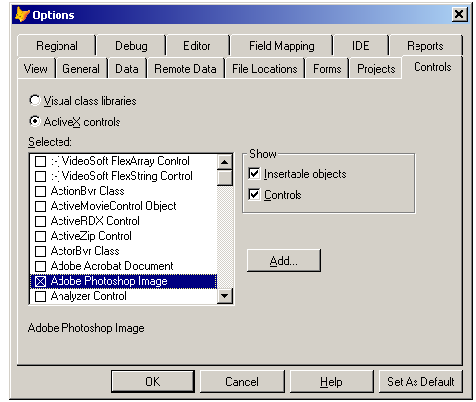 На панели FormControls отобразятся все выбранные ActiveX;
На панели FormControls отобразятся все выбранные ActiveX;
- Любой из них можно поместить на форму.
Рис. 7.1. Окно Options с вкладкой Controls
2. Вкладка Date. Доступ к данным. Ряд команд требуют монопольного доступа к таблицам (Modify structure, Zap, Pack), такой доступ можно здесь назначить. В командах отображения записей (Display, List) можно отключить вывод имен полей. Назначить кодовую страницу таблице, если таковая не назначена. Включить режим игнорирования записей помеченных на удаление. Отключить технологию Rushmore. Назначить размер блоков memo-полям. Выбрать вид сортирующей последовательности (Machine, Russian). Задать характер сравнения символьных строк.
Последнюю функцию выполняет группа установок String comparisons, в ней реализованы две команды
Set Near on/off
Set Exact on/off.
Первая устанавливает указатель записи на запись с ближайшим значением ключевого выражения при неудачном результате поиска, вторая устанавливает режим «полностью сравнивать строки», т.е. требует при сравнении одинаковые длины сравниваемых строк. Полезно знать установку Set Ansi on/off, которая добавляет пробелами более короткую строку.
3. Вкладка Field Mapping. На ней определяется тип данных, который является допустимым для определенных типов объектов.
4. Вкладка File Location. Определяется местоположение основных типов файлов (генератор меню, конструкторы и построители, мастера, библиотеки, папка по умолчанию и др.).
5. Вкладка Forms. Настройка параметров конструктора форм (настройка параметров сетки, последовательности обхода объектов на форме и др.).
6. Вкладка Regional. Настройка формы предъявления даты, денежных единиц, времени и т.п.
7. Вкладка View. Настройка строки состояния.
8. Вкладка General. Здесь устанавливаются параметры, связанные с вопросами совместимости, цветовой палитры, звукового сопровождения процесса ввода данных (можно проиграть любой звуковой файл).
9. Вкладка Ide. Устанавливается ряд параметров для настройки среды встроенного текстового редактора при работе с файлами разного типа.
Существуют также вкладки для настройки системного отладчика, удаленного доступа к данным и менеджера проектов.
Если, закрывая диалоговое окно Tools/ Options, щелкнуть на кнопке Ok, то внесенные изменения будут иметь действие только в текущем сеансе. Чтобы сделать эти изменения постоянными, перед нажатием на Ok следует щелкнуть Set As Default (установит по умолчанию). Если при нажатии на Ok удерживать клавишу Shift, то в командном окне запишутся все команды Set. Для настройки среды в вашем приложении можно скопировать нужные команды из этого окна и разместить их в начале головной программы.
Для получения информации о текущих установках программным способом следует использовать функцию Set(<параметр>). Она возвращает on, off или значение параметра. Аргумент необходимо указывать в кавычках. Например, выполнив команду в командном окне
? Set(“Date”)
получим в качестве возможного результата – AMERICAN.
7.2. Ввод данных в базу данных
Добавить новые данные или удалить существующие в реляционной базе можно только определенной порцией. Такой минимальной порцией является отдельная запись. Механизм удаления записей был рассмотрен ранее. Механизм добавления записей также реализуется за два этапа добавляется пустая запись, и затем заполняются ее поля. Заполнять поля можно несколькими способами: использовать значения по умолчанию; копировать значения из текущей в новую запись; непосредственно вводить данные в поля с клавиатуры; апосредованный ввод через переменные памяти; ввод из других файлов и т.п.
Если в связанном с контейнером DBF-файле заданы значения по умолчанию, то при добавлении эти значения заносятся в поля новой записи. В конструкторе DBF-файлов можно задать также значение NULL отсутствие явно присвоенного значения. NULL не эквивалентно нулю или пропуску. О значении NULL нельзя говорить, что оно больше, меньше, не равно или эквивалентно какому-либо другому значению, включая другое значение NULL.
При создании DBF-файла командой CREATE имеется возможность заполнить его конкретными данными. На практике эта возможность используется редко, т.к. таблицы обычно заполняют не теми, кто их создаёт. Чаще всего это делают конечные пользователи.
Для ввода данных необходимо в первую очередь открыть DBF-файл в одной из рабочих областей командой USE <имя DBF-файла>.
Для реализации функции ввода данных из командного файла (PRG-файла) используют следующие команды: APPEND; REPLACE; INSERT INTO; BROWSE; @….GET. Рассмотрим возможности перечисленных команд.
1. Команда BROWSE. Команда является весьма мощным средством не только для ввода данных, но и для их просмотра и редактирования. По существу это целая среда доступа и управления данными. Полный формат команды включает более 40 ключевых слов. Если в команде не задано ключевое слово NOAPPEND, то в таблицу можно добавить новую запись в конец файла с помощью клавиш
После добавления новой записи в неё можно ввести нужные значения, если не задано ключевое слово NOEDIT. В новую запись копируются поля из текущей записи, если действует установка:
SET CARRY ON (по умолчанию OFF).
Можно задать и выборочное копирование, указав в этой команде необходимые поля в виде списка, а именно: SET CARRY TO <список полей>.
Например: BAZA.DBF
-
Kod
Pol1
Pol2
Pol3
Pol4
USE BAZA
SET CARRY TO pol1, pol2, pol3.
Если в списке FIELDS команды BROWSE заданы поля из разных таблиц (для не активных таблиц в именах полей через точку указывается псевдоним области, например, BAZA1.pol5), то необходимо учитывать следующие:
- для того чтобы эти поля из неактивных областей отображались, необходимо, открыть нужные DBF-файлы в этих неактивных областях;
- между DBF-файлами из активной и неактивных областей должна быть установлена динамическая связь;
- по этим полям DBF-файлы должны быть проиндексированы, и индексные файлы должны быть открыты;
- клавишами Ctrl+Y новая запись будет внесена только в файл из активной рабочей области.
2. Команда @ X,Y….SAY….GET. Используя команду @….SAY….GET можно запрограммировать экран ввода/редактирования на любой вкус (если по какой-либо причине не устраивает конструктор форм). Такую программу удобно поместить в так называемый форматный файл. Форматному файлу задаётся имя и расширение FMT. После того как файл создан, непосредственно перед его использованием он открывается командой
SET FORMAT TO [<имя форматного файла>].
В форматном файле допускаются команды @….SAY/GET, CLEAR и READ. Теперь любая команда BROWSE, EDIT/CHANGE, READ, INSERT, APPEND будет предъявлять данные только в указанном формате. Отмена формата выполняется той же командой без параметра – SET FORMAT TO. Например
USE BAZA
SET FORMAT TO TEST.FRM
APPEND
SET FORMAT TO
APPEND
Направление информации, выдаваемой командой @….SAY на экран, принтер или файл, осуществляется командой
SET DEVICE TO SCREEN/PRINT/FILE <файл>.
Форматный файл по существу определяет нестандартную экранную форму для ввода данных. В VFP такую форму мы можем создать визуальными средствами, тогда ввод может быть реализован следующим фрагментом:
SELECT <имя таблицы>
APPEND BLANK
DO FORM <имя формы>,
где <имя формы> – это имя созданной ранее форма для ввода данных. Далее будет рассмотрен пример разработки формы для ввода данных.
3. Команда REPLACE. Иногда удобнее вводить данные в пустую запись не прямо, а через переменные памяти. Для ввода информации в переменные памяти используют либо оператор присваивания, либо команды ввода данных с клавиатуры. К ним относятся команды INPUT, ACCEPT и WAIT. Команда
ACCEPT [<выр.С>] TO <переменная_памяти>
осуществляется ввод символьных данных в переменную память со следующей строки с возможной подсказкой <выр.С>. Если данная переменная не существует, то она создаётся. Команда
INPUT [<выр.С>] TO <переменная>
аналогична предыдущей, за исключением: можно вводить любые данные (а не только строки); строки вводятся с кавычками. Команда
WAIT [<выр.С>] [TO <переменная памяти>]
ожидает ввода символа с клавиатуры с выдачей <выр.С> или системного сообщения (нажмите любую клавишу) и с сохранением его в переменной памяти.
Переменные памяти. О них будет отдельный разговор, а пока приведем необходимую информацию. Все переменные или выборочно могут сохраняться на диске в файле типа .MEM; максимальная длина одной переменной – 64 кб; максимальное число переменных – 3600; одномерные и двумерные массивы, каждый элемент массива может быть любого типа независимо от остальных элементов, максимальное число элементов 3600.
Команды REPLACE позволяет заменять значения полей в записях значениями переменных памяти (или значениями любых выражений). Полный формат команды имеет вид:
REPLACE [<границы>]
<поле1> WITH <выражение1> [ADDITIVE]
[<поле2> WITH <выражение2>] [ADDITIVE]….
[FOR <условие>] [WHILE <условие>],
если <границы>, FOR<условие> и WHILE <условие> не заданы, то команда действует только на текущую запись. Если же <границы> и/или <условия> заданы, то определённое множество записей будет скорректировано одинаковыми значениями в перечисленных полях. Поля из неактивных областей задаются через псевдоним. Ключевое слово ADDITIVE задаётся только для мемо-полей. Если оно указано, то данные добавляются в конец поля примечаний, а если нет, то новые данные замещают старые.
Эта команда влияет на активные индексы, поэтому для корректной работы команды при наличии <границ> и <условий> не следует изменять ключевые поля, т.к. границы и условия могут быть нарушены. Если же их необходимо изменить, то следует отключить индексы, а затем провести реиндексироваие.
Обычно, если команда REPLACE используется для ввода, то предварительно в текущую таблицу вставляется “пустая” запись. По команде APPEND BLANK в конец таблицы добавляется пустая запись, и она не отображается на экране. В эту запись можно внести данные из переменных памяти. Например
USE KDET
APPEND BLANK
REPLACE POL1 WITH PP1, POL2 WITH PP2
4. INSERT INTO. Аналогичную ситуацию можно сформировать командой языка SQL
INSERT INTO
VALUES [(<выражение1>, <выражение2>, …)]
Например: INSERT INTO KDET (POL1, POL2) VALUES (PP1, PP2)
Последняя команда более эффективна по быстродействию и, очевидно, более компактна. Эта команда позволяет заносить данные из массива
INSERT INTO
Содержимое всех элементов массива, начиная с первого, вставляется в соответствующие поля записи. Содержимое первого элемента массива вставляется в первое поле новой записи; содержимое второго элемента вставляется во второе поле и т.д. Указатель записи устанавливается на новой записи.
5. APPEND [BLANK]. Этой командой DBF-файл дополняется новыми записями. Команда предъявляет окно ввода данных, в котором одно под другим выводятся имена всех полей в соответствующем формате; области ввода выделены другим цветом. Необязательное ключевое слово BLANK означает, что новая запись остаётся пустой и не будет отражена на экране.
После ввода текущей записи автоматически появляется доступ к следующей записи и т.д. Для того чтобы войти в мемо-поле, необходимо в него поместить курсор и нажать <Ctrl+Home> или <Ctrl+PgDn>. Выход из мемо-поля, а также из окна APPEND с сохранением введённых данных осуществляется клавишами <Ctrl+W>, без сохранения – Esc. В окне APPEND возможен возврат к предыдущим записям для их изменения и вообще листание записей (PgUp, PgDn), допускается также пометка записей на удаление.
Если в DBF-файле есть поле типа Date, то по умолчанию система предлагает американский формат даты (месяц/день/год). Другие формы даты устанавливаются командой
SET DATE TO <тип даты>,
тип даты, например, BRITISH – ДД/ММ/ГГ; GERMAN – ДД.ММ.ГГ; ITALIAN – ДД-ММ-ГГ. Кроме того, при необходимости можно отображать четыре цифры года. Для этого используется команда
SET CENTURY OFF/ON,
Которая должна быть задана с параметром ON.
По умолчанию ввод данных во всех командах ввода/редактирования сопровождается звуковым сигналом при вводе последнего символа и переходе курсора автоматически к следующему полю. Отменить эти две особенности можно командами
SET BELL ON/OFF,
SET CONFIRM ON/OFF.
Данные в DBF-файл можно заносить не только с клавиатуры, но и из других источников. Например, из другого DBF-файла. Приведём фрагмент программы, реализующий данную возможность.
SELECT BAZA1
GO TOP
SCAN
SCATTER MEMVAR
SELECT BAZA2
APPEND BLANK
CATHER MEMVAR
SELECT BAZA1
SKIP
ENDSCAN
Здесь команда SCATTER переносит значения полей текущей записи во временные переменные памяти, а команда CATHER выполняет обратную операцию.
В качестве других источников данных VFP допускает в команде APPEND электронные таблицы (Excel, Lotus и другие), таблицы СУБД Paradox и текстовые файлы. Например, команда
APPEND FROM <имя.TXT> TYPE DELIMITED FIELDS <список полей>
считывает данные из текстового файла <имя.TXT>, в котором “порции” данных отделены друг от друга запятой (фраза TYPE DELIMITED). Эти порции помещаются последовательно в поля из заданного списка.
Для ввода данных в поля типов General и Memo следует использовать специальные команды. Команда
APPEND GENERAL <имя поля> FROM
Пример разработки формы для ввода данных. Пусть требуется разработать нестандартную форму для ввода данных в DBF-файл с именем
